Selles õpetuses jätkan Adobe After Effectsi kompositsioonivaldkonna selgitamist. Video tutvustab olulisi funktsioone, millega saad oma kompositsioonides kihte hallata. Näitan sulle, kuidas saad lukustada, peita ja aktiveerida 3D-kihte. Need funktsioonid on olulised, et töötada After Effectsis tõhusalt ja organiseeritult. Alustame kohe!
Põhilised järeldused
- Võid kihid lukustada lukusümboliga, et vältida tahtmatuid muudatusi.
- Kihid saab peita, et suurendada kompositsiooni ülevaatlikkust.
- 3D-kihi funktsiooni abil saad muuta kihtide asukohta X-, Y- ja Z-telgede suunas.
Samm-sammult juhend
Kihtide lukustamine
Kihi lukustamiseks pead esmalt valima soovitud kihi oma kompositsioonist. Seejärel kliki kihi loendis lukusümbolil. Seejärel lukustatakse kiht ja sa ei saa teha muudatusi sellel kihil enne, kui see uuesti lukustad. See on eriti kasulik, kui soovid töötada teiste kihtidega, ilma et peaks kartma, et teed olulistele kihtidele kogemata muudatusi.
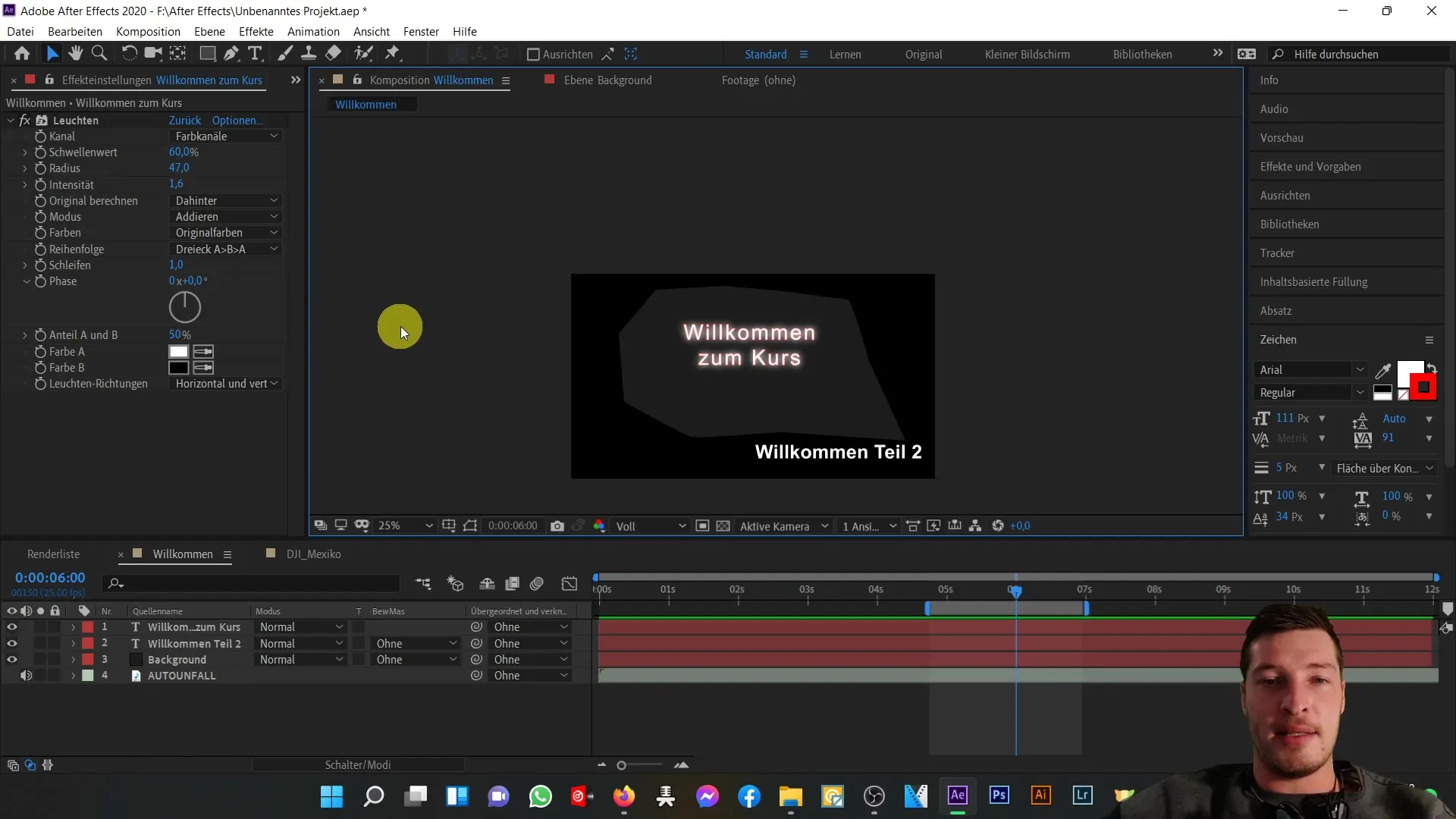
Kihi uuesti avamiseks kliki lihtsalt uuesti lukusümbolil. Nüüd saad uuesti muuta kihi omadusi, näiteks selle asukohta või teha muid muudatusi.
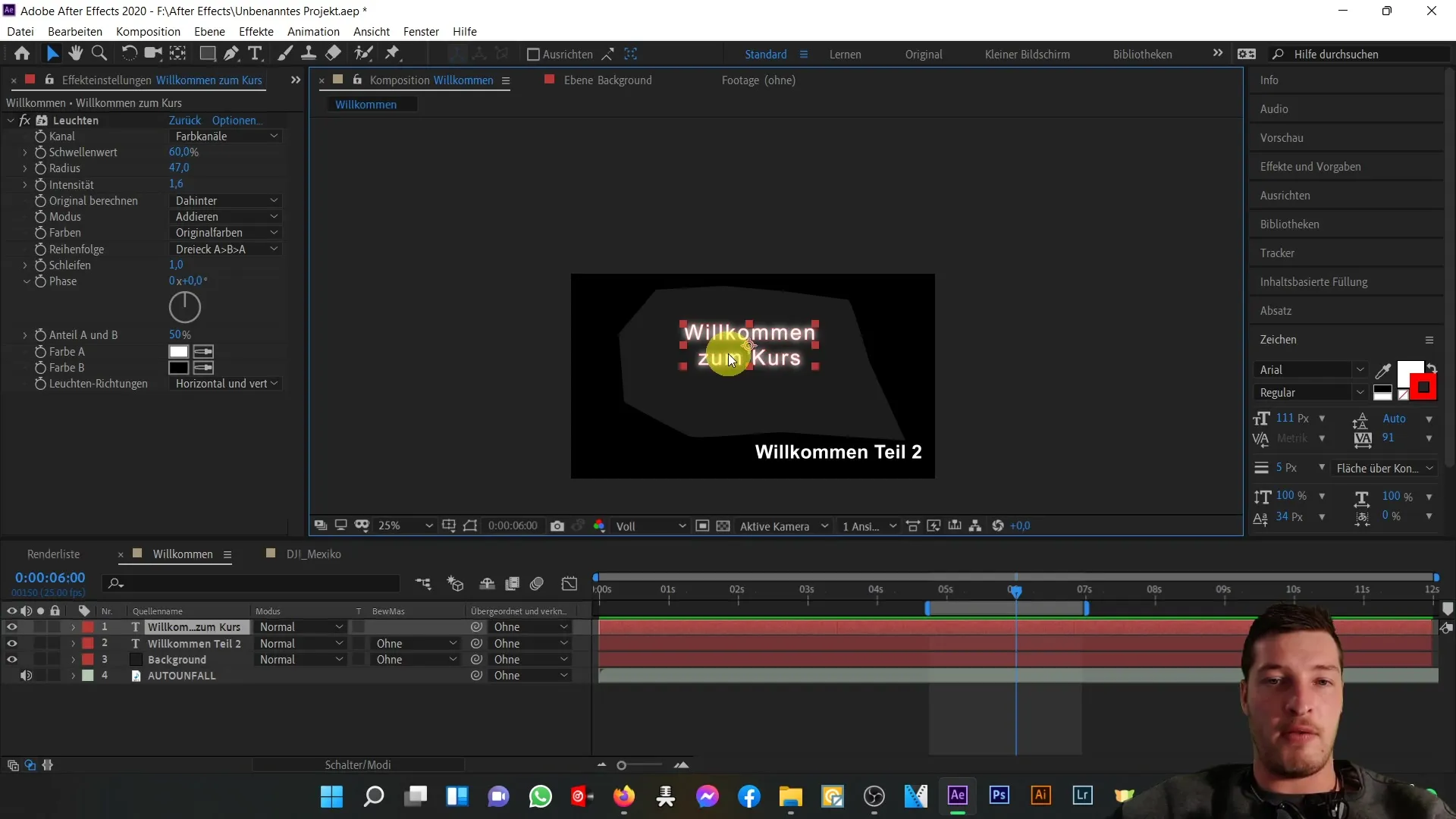
Kihtide peitmine
Kui sul on kompositsioonis palju kihte, võib olla kasulik mõned neist peita, et suurendada ülevaatlikkust. Kihi peitmiseks saad deaktiveerida silmasümboli kihi loendis. Sellega eemaldatakse kiht küll redigeerimisest, kuid see jääb kompositsiooni osaks.
Oluline on märkida, et peidetud kihid on endiselt kompositsioonis, kuid neid enam redigeerimisrežiimis ei kuvata. Saad seda funktsiooni kasutada, et varjata ebaolulisi kihte või elemente, mida sa enam muuta ei soovi.
3D-kihtide aktiveerimine
3D-funktsiooniga After Effectsis saad liigutada kihte kolmemõõtmelises ruumis. 3D-kihi aktiveerimiseks vali kihi loendist 3D-sümbol. Seejärel märkad, et transformatsioonitööriistad X-, Y- ja Z-positsioonide jaoks on aktiveerunud.
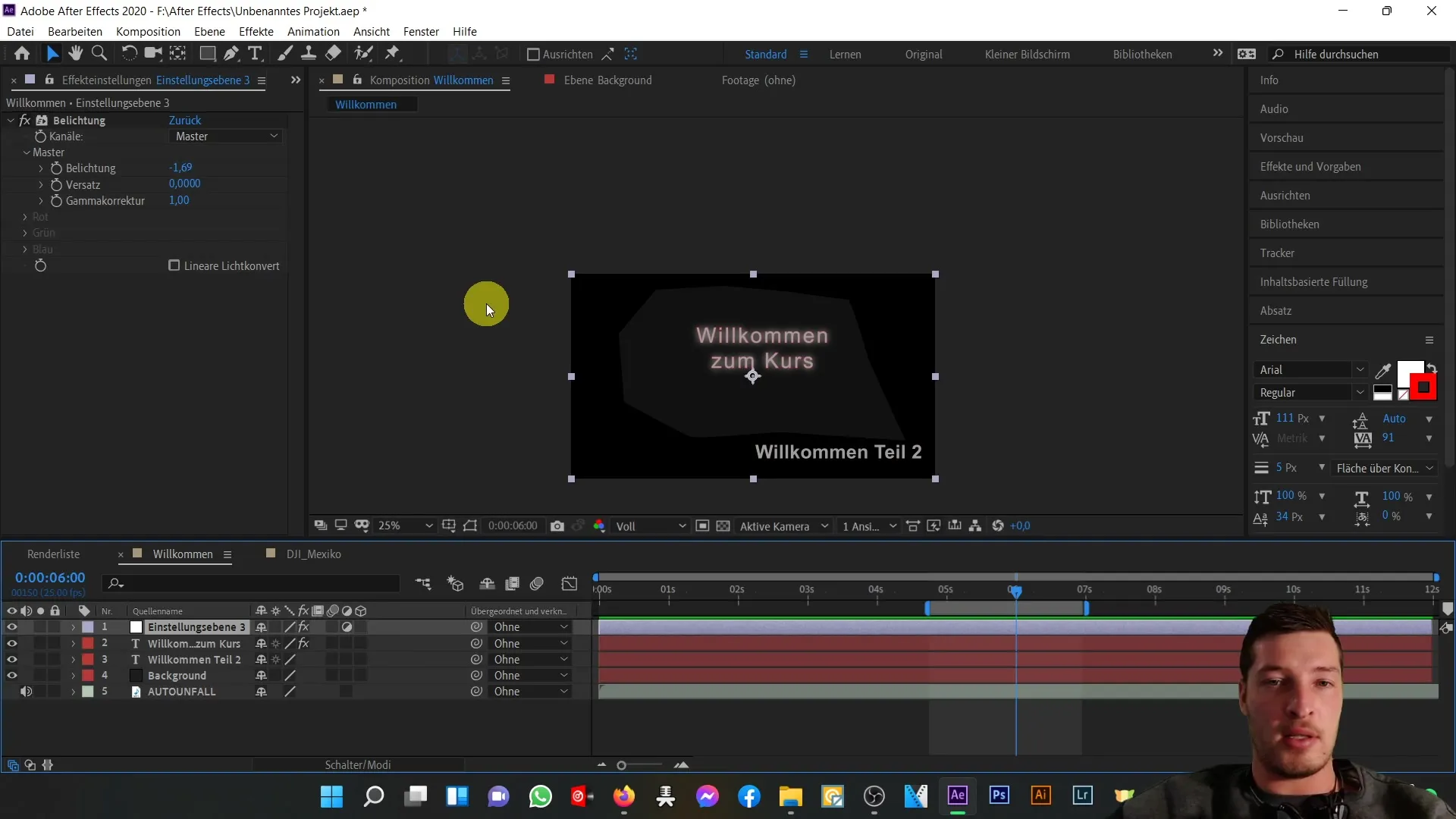
Nüüd saad liigutada kihte nende telgede suunas ja luua ruumilist sügavust. See on eriti kasulik, kui soovid luua liikuvaid tekste või objekte, mis peaksid ilmuma ruumilises kontekstis.

Lisafunktsioonid kompositsioonivaldkonnas
Lisaks eespool nimetatud funktsioonidele on kompositsioonivaldkonnas veel mitmeid võimalusi, mis aitavad sul oma tööd optimeerida. Näiteks saadefekte lubada või keelata, klõpsates FX-sümbolit. See funktsioon on kasulik, kui soovid erinevaid efekte rakendada ja siis kiiresti peita, ilma et peaks efekte käsitsi eemaldama.
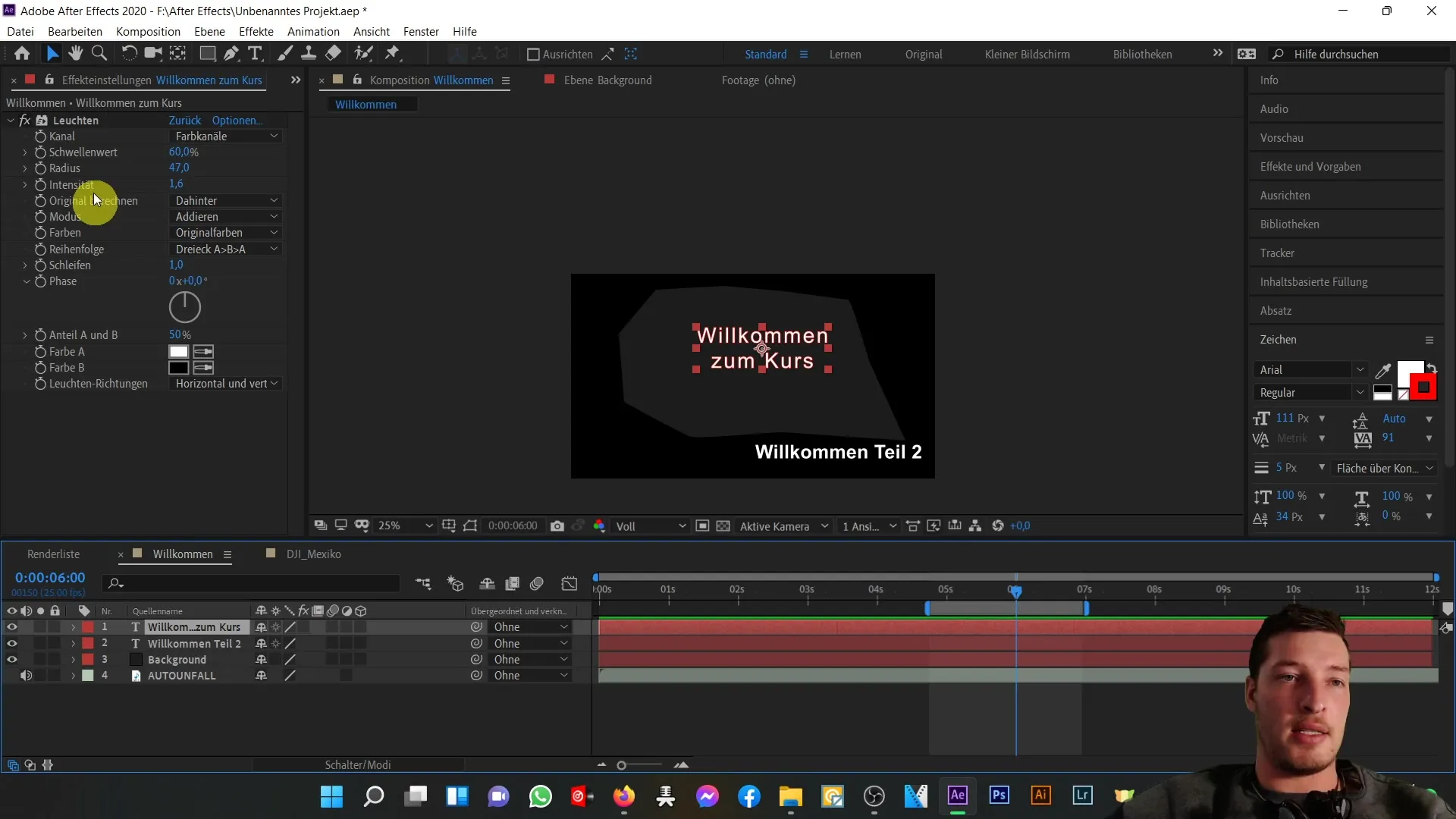
Lisaks saad aktiveerida liikumise hägususe, mis võib anda sinu animatsioonidele realistlikuma väljanägemise. See funktsioon on eriti kasulik kiirete liikumiste ja dünaamiliste stseenide korral.
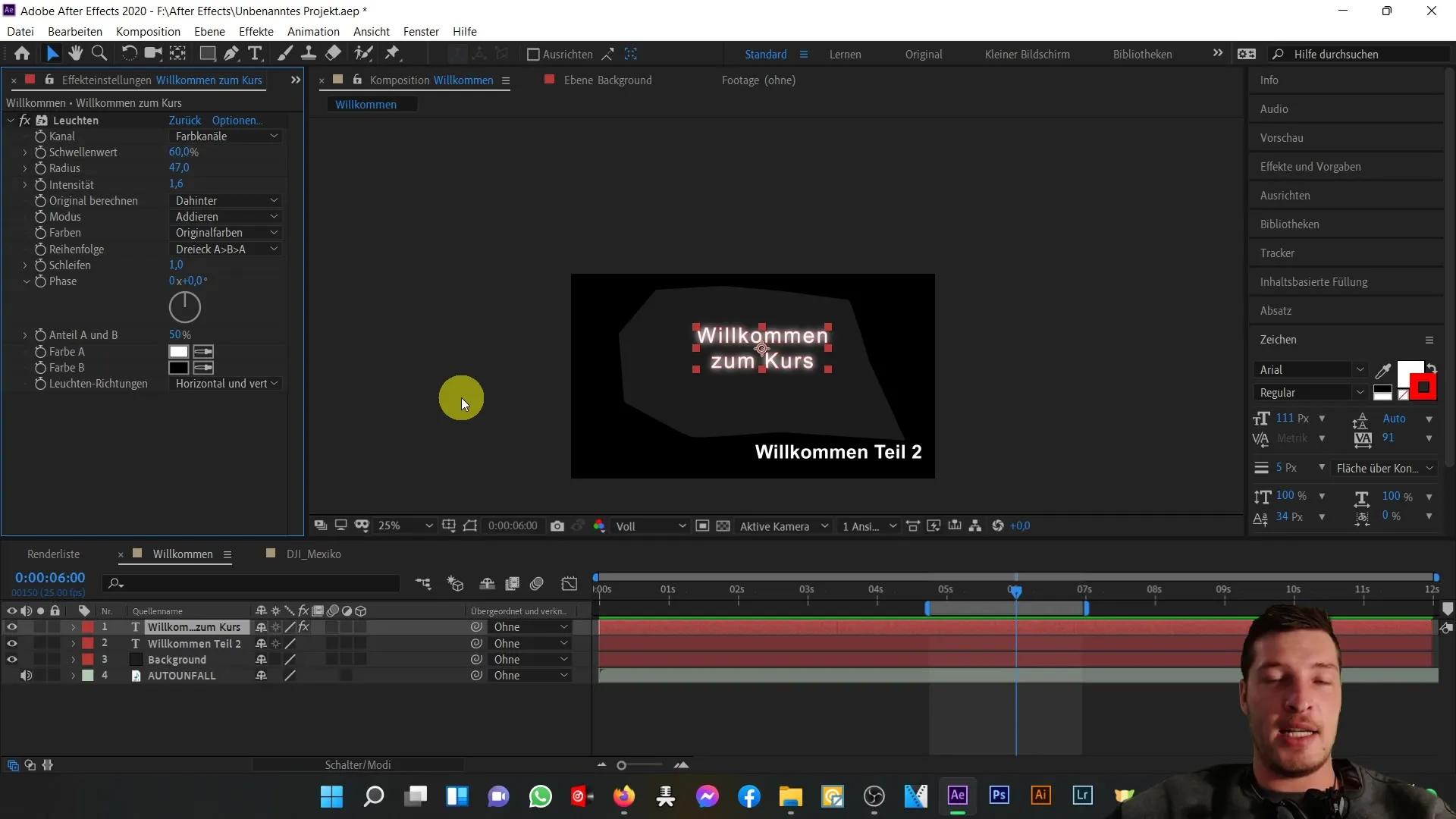
Veel üks kasulik funktsioon on reguleerimiskihtide lisamine. Need mõjutavad kõiki selle all olevaid kihte ja võimaldavad samaaegselt efekte rakendada. Saad luua uue reguleerimiskihi, valides „Layer“ > „New“ > „Adjustment Layer“.
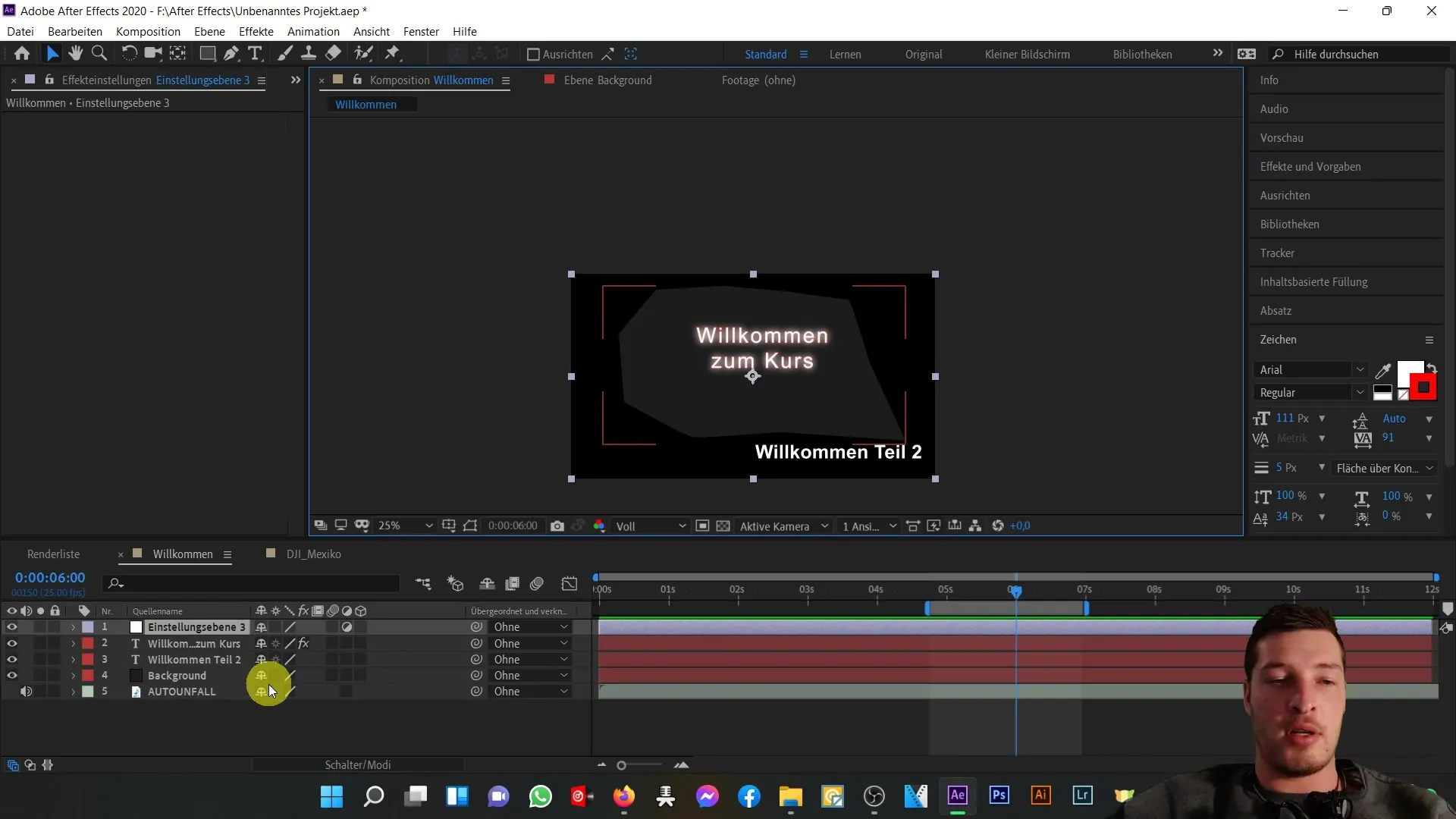
Kujunda oma kompositsioon tõhusalt, kasutades võimalikult palju tööriistu ja funktsioone. Pärast reguleerimiskihi lisamist saad rakendada efekte nagu värvikohandused või valgustuse seaded, mis mõjutavad kõiki kihte, mis asuvad selle reguleerimiskihi all.
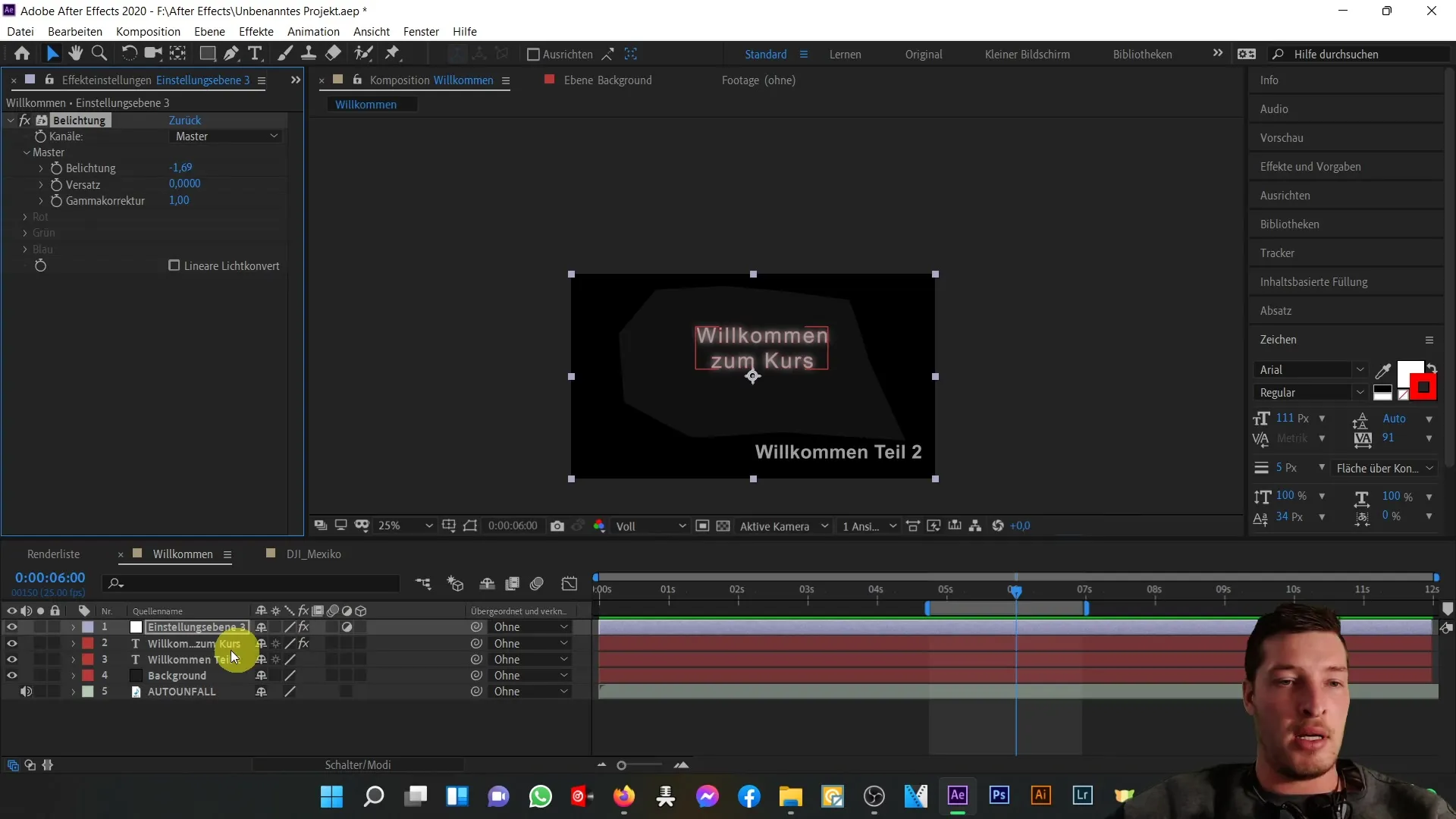
Kokkuvõte
Selles õpetuse osas oled õppinud, kuidas tegutseda After Effects'i koostisosaga. Nüüd tead, kuidas lukustada ja varjata kihte, et muuta redigeerimist lihtsamaks ja suurendada ülevaatlikkust. Lisaks said aktiveerida 3D-kihtide põhialused, avades sulle uusi loovaid võimalusi. Kasuta neid funktsioone, et muuta oma koostisosad professionaalsemaks ja ülevaatlikumaks.
Korduma kippuvad küsimused
Kuidas lukustan kihi After Effects'is?Kihi lukustamiseks vali kiht ja vajuta kihipaneelis lukusümbolile.
Kuidas saan kihi peita?Kihi peitmiseks lülita välja silmasümbol kihi kõrval kihipaneelis.
Mis on 3D-kihid After Effects'is?3D-kihid võimaldavad sul muuta kihtide asukohta kolmemõõtmelises ruumis.
Kuidas aktiveerin liikumise udusust kihtidele?Aktiveeri liikumise udususe sümbol kihipaneelis, et kasutada seda funktsiooni vastavate kihtide jaoks.
Mis on seadistuskiht ja kuidas seda kasutada?Seadistuskiht on eriline kiht, mis rakendab efekte kõikidele selle allpool olevatele kihtidele. Saad selle lisada valikuga „Kiht“ > „Uus“ > „Seadistuskiht“.


